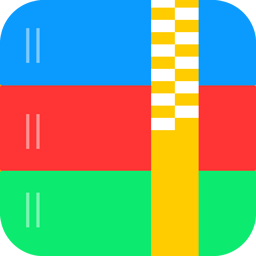win11文件资源管理器打不开怎么办
作者:佚名 来源:57自学网 时间:2023-02-14
win11文件浏览器打不开怎么办?您可以尝试更新系统,或者重新启动文件资源管理器,或者使用Windows PowerShell执行命令来防止文件资源管理器崩溃。小伙伴们在使用win11系统时想使用文件资源管理器,但是打不开。下面小编给大家带来一个win11文件资源管理器打不开的解决方案。
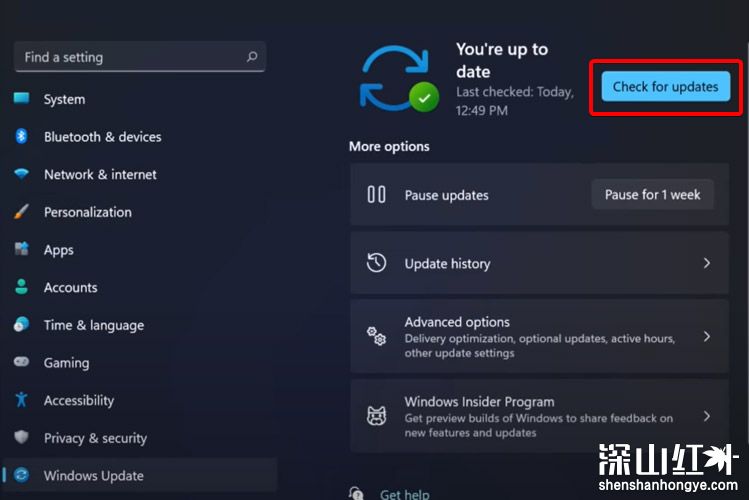
win11文件资源管理器打不开解决方法
首先,检查Windows更新。
打开设置。
转到Windows Update。
选择检查更新。
使用此选项,您的操作系统将自动建议并修复问题,例如导致Windows 11文件资源管理器崩溃的损坏设置。
其次,重启Windows 11文件浏览器。
按键盘上的Ctrl+Alt+Delete,然后选择任务管理器。
单击进程选项卡,搜索文件资源管理器,然后选择它。
单击重新启动按钮。
第三,调整文件浏览器选项
打开控制面板。
在右上角的搜索栏中,键入文件资源管理器选项并打开它。
选择常规选项卡。
接下来打开文件浏览器:下拉菜单,然后选择这台电脑选项。
单击应用,然后单击确定。
第四,使用Windows PowerShell执行一些命令。
右键单击开始图标并选择Windows终端(管理)。
在PowerShell中,键入以下命令,然后执行它:repair-windows image-online-restore health。
等待该过程完成。
重新启动计算机。
五、使用命令提示符防止Windows 11文件浏览器崩溃。
单击开始按钮,键入命令提示符,然后右键单击并选择以管理员身份运行。
在弹出窗口中,输入以下命令,然后按enter: sfc /scannow。
等待该过程完成。
重新启动计算机。
此命令也称为系统文件检查器,允许您扫描Windows系统文件并从损坏中恢复。所以,如果你的Windows 11文件浏览器崩溃了,肯定会有帮助。
第六,清空缓存
单击开始按钮,键入控制面板,然后单击它。
在右上角的搜索栏中,键入文件资源管理器选项并打开它。
选择常规选项卡,然后在隐私部分,单击清除,然后选择确定。
- 上一篇:win11怎么卸载微软输入法
- 下一篇:win7系统怎么设置bios开机密码